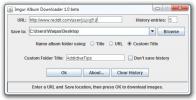Πώς να εξαγάγετε ένα πλαίσιο από ένα βίντεο στα Windows 10
Εάν έχετε ένα βίντεο από το οποίο πρέπει να εξαγάγετε ένα ακίνητο πλαίσιο, θα βρείτε λίγα δωρεάν εργαλεία για την εργασία. Τούτου λεχθέντος, τα δωρεάν εργαλεία δεν είναι ανύπαρκτα, αλλά διαφημίζονται ελάχιστα. Εδώ είναι τρεις, εύκολοι και δωρεάν τρόποι εξαγωγής ενός καρέ από ένα βίντεο στα Windows 10.
Βίντεο στιγμιότυπου οθόνης
Αυτή η μέθοδος είναι μακράν η ευκολότερη και μάλλον το έχετε σκεφτεί. Αναπαραγωγή του βίντεό σας στο πρόγραμμα αναπαραγωγής βίντεο που προτιμάτε και παύση του τη σωστή στιγμή. Χρησιμοποιήστε οποιοδήποτε εργαλείο οθόνης της επιλογής σας για να καταγράψετε τα πάντα στην οθόνη σας. Μπορείτε να χρησιμοποιήσετε το Win + Prntscrn στα Windows 10 για να τραβήξετε ένα στιγμιότυπο οθόνης που είναι αποθηκευμένο στη βιβλιοθήκη εικόνων. Βεβαιωθείτε ότι τα στοιχεία ελέγχου του προγράμματος αναπαραγωγής βίντεο είναι κρυμμένα όταν τραβάτε το στιγμιότυπο οθόνης.
Εφαρμογή ταινιών και τηλεόρασης
Εάν δεν θέλετε να τραβήξετε στιγμιότυπα οθόνης, μπορείτε να χρησιμοποιήσετε την εφαρμογή Ταινίες και τηλεόραση. Ανοίξτε το βίντεο από το οποίο θέλετε να εξαγάγετε καρέ στην εφαρμογή Ταινίες και τηλεόραση. Μεταβείτε στο τμήμα για το οποίο θέλετε να εξαγάγετε μια εικόνα. Κάντε κλικ στο κουμπί επεξεργασίας στο κάτω μέρος. Από το μενού που ανοίγει, επιλέξτε Αποθήκευση φωτογραφίας από βίντεο.
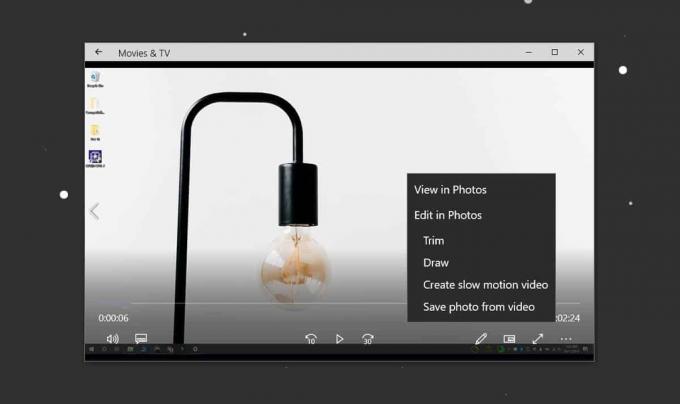
Αυτό θα ανοίξει την εφαρμογή Φωτογραφίες. Μπορείτε να χρησιμοποιήσετε τα βέλη για μετάβαση προς τα εμπρός ή προς τα πίσω καρέ προς καρέ. Όταν είστε έτοιμοι να αποθηκεύσετε μια φωτογραφία, κάντε κλικ στο κουμπί Αποθήκευση φωτογραφίας.
Χρησιμοποιήστε το VLC Player
Το πρόγραμμα αναπαραγωγής VLC σάς επιτρέπει να εξαγάγετε ένα καρέ από ένα βίντεο. Προτού μπορέσετε να χρησιμοποιήσετε την εφαρμογή για εξαγωγή καρέ, θα πρέπει να περικόψετε το βίντεό σας στο ακριβές τμήμα από το οποίο θέλετε να εξαγάγετε καρέ. Θα χρειαστεί να παίξετε ολόκληρο το βίντεο για να λάβετε τα καρέ, ώστε να χρειαστεί χρόνος.
Υποθέτοντας ότι έχετε έτοιμο το βίντεο, μπορείτε να ξεκινήσετε να ρυθμίζετε το VLC για να εξαγάγετε καρέ από ένα βίντεο. Το πρώτο πράγμα που πρέπει να κάνετε είναι να δημιουργήσετε έναν φάκελο στον οποίο πρέπει να εξαχθούν τα πλαίσια. Αντιγράψτε τη διαδρομή σε αυτόν το φάκελο στο πρόχειρο σας.
Ανοίξτε το πρόγραμμα αναπαραγωγής VLC με δικαιώματα διαχειριστή. Μεταβείτε στα Εργαλεία> Προτιμήσεις. Στο κάτω μέρος, επιλέξτε το κουμπί "Όλα". Αυτό θα επεκτείνει το παράθυρο Προτιμήσεις και θα λάβετε μια στήλη στα αριστερά με πολλές επιλογές.

Κάντε κύλιση προς τα κάτω στην ενότητα Βίντεο σε αυτήν την αριστερή στήλη και επιλέξτε Φίλτρα. Μην επεκτείνετε τα φίλτρα ακόμα. Επιλέξτε το πρώτα και θα αποκαλυφθεί μια λίστα με πρόσθετες επιλογές για επιλογή. Από αυτές τις επιλογές, επιλέξτε το "Φίλτρο βίντεο σκηνής" και κάντε κλικ στην επιλογή Αποθήκευση.

Μόλις τελειώσετε, μπορείτε να επεκτείνετε τις επιλογές φίλτρων και να επιλέξετε Scene Filter. Εδώ, το πρώτο πράγμα που πρέπει να κάνετε είναι να εισαγάγετε τη διαδρομή φακέλου που αντιγράψατε νωρίτερα στο πεδίο "Πρόθεμα διαδρομής καταλόγου". Στη συνέχεια, θα πρέπει να αλλάξετε τα πεδία Image Width και Image Height ώστε να ταιριάζουν με το ανάλυση του βίντεο.
Το τελευταίο πράγμα που πρέπει να αλλάξετε είναι η «αναλογία εγγραφής». Από προεπιλογή, ορίζεται σε 50. Η αναλογία εγγραφής είναι κάτι που θα χρειαστεί να παίξετε λίγο. Αυτό σχετίζεται με το ρυθμό καρέ του βίντεο από το οποίο εξάγετε καρέ. Εάν θέλετε να εξαγάγετε έναν συγκεκριμένο αριθμό καρέ από έναν δεδομένο αριθμό καρέ, έτσι μπορείτε να το ορίσετε.

Κάντε κλικ στην επιλογή Αποθήκευση μόλις τελειώσετε και κλείστε το πρόγραμμα αναπαραγωγής VLC
Είστε έτοιμοι να εξαγάγετε καρέ τώρα. Ανοίξτε το πρόγραμμα αναπαραγωγής VLC με δικαιώματα διαχειριστή. Μεταβείτε στο Media> Άνοιγμα αρχείου. Επιλέξτε το βίντεο και αφήστε το να παίξει. Μπορείτε να ελαχιστοποιήσετε τη συσκευή αναπαραγωγής VLC, αλλά πρέπει να αφήσετε το βίντεο να αναπαράγει στο τέλος. Μην το διακόψετε.
Μόλις ολοκληρωθεί το βίντεο, ανοίξτε το φάκελο που δημιουργήσατε για τα καρέ και τα αρχεία θα έπρεπε να βρίσκονται εκεί. Εάν δεν υπάρχει τίποτα στο φάκελο, ήρθε η ώρα να αρχίσετε να πειραματίζεστε με την αναλογία εγγραφής.

Το VLC εξήγαγε 13 εικόνες από ένα βίντεο 5 δευτερολέπτων που καταγράφηκε στα 30fps με την αναλογία εγγραφής να είναι 10.
Έρευνα
Πρόσφατες δημοσιεύσεις
Imgur Λήψη άλμπουμ: Λήψη όλων των εικόνων από προφίλ χρήστη Reddit
Η εικόνα φιλοξενίας juggernaut, Imgur, είναι αρκετά δημοφιλής στους...
Τρόπος πρόσβασης στις ρυθμίσεις εξατομίκευσης στον πίνακα ελέγχου στα Windows 10
Η Microsoft θα καταργήσει τελικά την εφαρμογή Πίνακας Ελέγχου από τ...
Μεγιστοποιήστε ένα παράθυρο για αυτόματη προσαρμογή χώρου στην οθόνη μεταξύ άλλων Windows
Το Aero Snap είναι μία από τις δυνατότητες των Windows που χρησιμοπ...